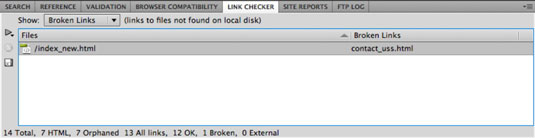Varat saistīt savas Adobe Creative Suite 5 (Adobe CS5) Dreamweaver lapas jebkurā vietā savā vietnē vai ārpus tās. Dreamweaver ir arī rīki, lai pārbaudītu un labotu ārējās bojātās saites.
Novirzot cilvēkus uz kontaktpersonu lapu, kas ievietota citā vietnē, jums ir saite, kas izskatās šādi: http://www.aquent.com/contact. Īpašuma inspektorā ierakstot http:// un ārējās saites adresi (dažreiz saukta par absolūto URL ), jūs būtībā novirzāt pārlūkprogrammu uz vietni internetā, kas atrodas ārpus jūsu vietnes.
Tīmekļa adreses priekšā ir jāiekļauj prefikss http://. Izlaižot šo prefiksu, jūsu pārlūkprogrammā tiek parādīta kļūda Lapa nav atrasta, jo tā var interpretēt, piemēram, www.aquent.com kā lokālu faila nosaukumu, nevis kā ārēju tīmekļa adresi.
Saite uz e-pastu
Saite uz e-pasta adresi skatītāja datorā atver jaunu pasta ziņojumu, kas jau ir adresēts saitē norādītajai e-pasta adresei (protams, ja skatītājs savā datorā ir iestatījis e-pasta programmu ).
Saites izveide uz e-pasta adresi ir vienkārša un ļoti noderīga, ja vēlaties lietotājiem sniegt vienkāršu veidu, kā sazināties ar kādu, izmantojot jūsu vietni.
Atlasiet elementu, kas būs saite uz e-pastu.
Elements var būt teksts vai attēls.
Īpašuma inspektorā atrodiet tekstlodziņu Saite, ierakstiet mailto:
un pēc tam nospiediet taustiņu Enter vai Return.
Piemēram, ierakstiet mailto:[email protected] un nospiediet taustiņu Enter vai Return. Direktīva mailto: norāda pārlūkprogrammai, ka saite ir uz e-pasta adresi, lai lietotāja datorā tiktu atvērta noklusējuma e-pasta programma ar jaunu, iepriekš adresētu ziņojumu.
Saite uz PDF failu
Lai izveidotu saiti uz PDF failu, nevis tīmekļa lapu, izveidojiet saiti uz PDF faila nosaukumu un atrašanās vietu. Ja izveidojat saiti uz PDF failu un skatītāja pārlūkprogrammā tiek ielādēts Acrobat PDF spraudnis, PDF fails tiek atvērts pārlūkprogrammas logā.
Ja skatītājam nav Acrobat spraudņa (bezmaksas no http://www.adobe.com ), pārlūkprogramma piedāvā skatītājam saglabāt failu savā datorā. Pēc tam varat skatīt šo failu vēlāk, izmantojot Adobe Acrobat Reader vai citu saderīgu programmu, ja tāda ir pieejama.
Saites kļūdu novēršana
Lapu nosaukumi var mainīties un lapas var tikt dzēstas (tīši vai nē), tāpēc jums periodiski jāpārbauda, vai nav bojātu saišu. Varat nodrošināt, ka saites darbojas pareizi vairākos veidos. Lai visefektīvāk un ātrāk pārbaudītu vietējās saites, veiciet šīs darbības:
Izvēlieties Vietne → Pārbaudīt saites visā vietnē.
Tiek parādīts panelis Rezultāti, kurā ir aktīva cilne Saites pārbaudītājs. Parādās visas bojātās saites, tostarp lapa, skripti un attēli.
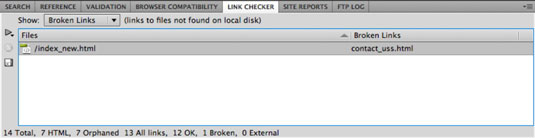
Pārbaudiet, vai saites nav bojātas.
Izmantojiet augšējā kreisajā stūrī esošo nolaižamo sarakstu Rādīt, lai kārtotu saišu rezultātus pēc bojātas saites, ārējās saites vai bezsaimnieka faila.
Lai koncentrētos tikai uz bojātām saitēm, atstājiet atlasītās sadaļas Bojātas saites. Ja jums ir bojātas saites, varat tās labot rezultātu panelī. Lapa, kurā ir bojāta saite, ir norādīta kolonnā Faili kreisajā pusē. Bojātā saite parādās labajā pusē zem slejas Bojāta saite.
Noklikšķiniet uz bojātās saites nosaukuma un izlabojiet faila nosaukumu, ja tā ir problēma, vai noklikšķiniet uz ikonas Pārlūkot mapi, lai atrastu pareizo atrašanās vietu vai failu.
Noklikšķiniet uz Labi (Windows) vai Izvēlieties (Mac).
Bojātā saite ir salabota.